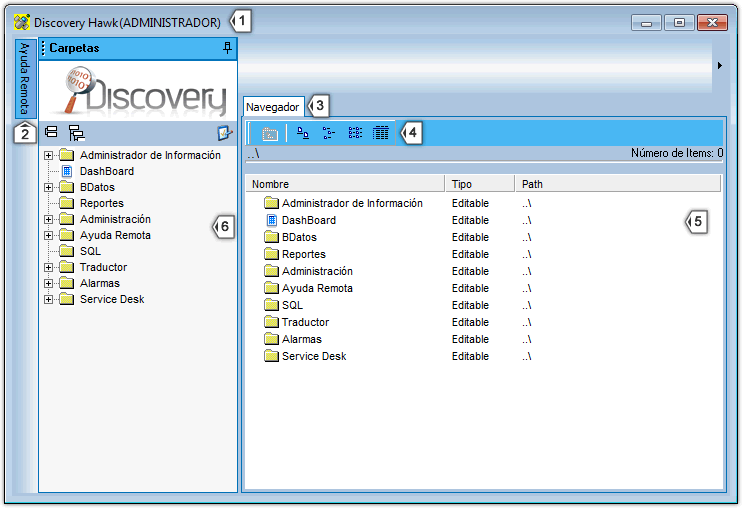Tabla de Contenidos
Descripción de la consola Discovery Hawk
En la consola de administración Hawk se pueden diferenciar 3 tipos de ventana dependiendo del tipo de contenido, forma en que se presenta (rejilla de datos o gráficos) y funciones habilitadas en la vista.
Para consola web consultar Consola Web Discovery
Ventana Navegador
 Barra de título Barra de título | Indica el nombre de la aplicación, número de versión y usuario que inició la sesión. |
 Ayuda Remota Ayuda Remota | Panel con las herramientas ayuda remota clasificadas de acuerdo a su funcionalidad. Las herramientas que se hayan seleccionado estarán disponibles en la parte superior de la consola. Para abrir el panel pasar el puntero del mouse sobre la pestaña. Para fijar el panel utilizar el botón para anclar a la consola. |
 Navegador Navegador | Panel de la consola que permite la exploración de las Carpetas1) y su contenido. Dentro del navegador se encuentra el área de trabajo, en la que dependiendo del tipo de Carpeta se podrán agregar, editar o eliminar sus contenidos. |
 Herramientas de navegador Herramientas de navegador | Herramientas que permiten la modificación de la vista del navegador y subir al nivel superior de carpeta. Ver Herramientas de Navegador |
 Área de trabajo Área de trabajo | Ubicada dentro del Navegador, el área de trabajo permite realizar las configuraciones y cambios por medio de los menús contextuales disponibles, además de las funciones de acuerdo a los menús de configuración de ayuda remota. |
 Carpetas Carpetas | Panel en el que se encuentran distribuidas las consultas básicas de información de acuerdo al tema además de todas las opciones de administración, edición y configuración. |
| Botones de ventana | Botones para maximizar, minimizar o cerrar la ventana. |
Herramientas de Navegador
Ventana Opciones de Rejilla
Cuando se selecciona alguno de los contenidos de las Carpetas se visualiza la siguiente ventana para guardar resultados, editar y/o parametrizar sus componentes.
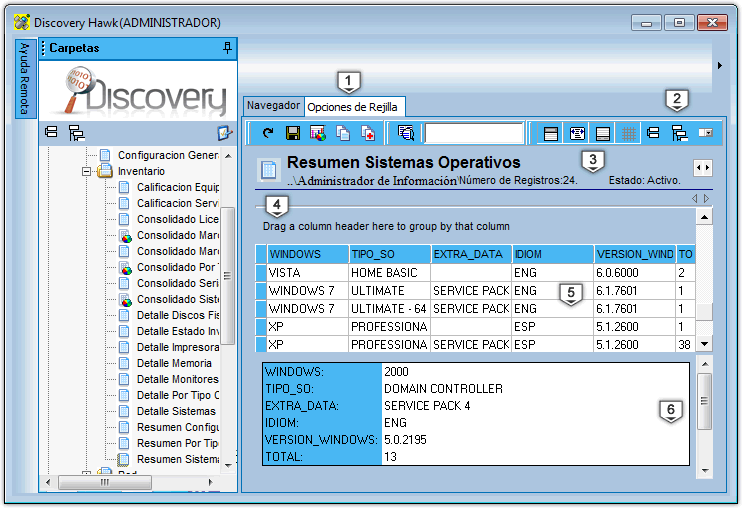
 Opciones de rejilla Opciones de rejilla | Panel de la consola que permite la visualización y edición de los contenidos de las carpetas. En esta área se realizan todas las operaciones de administración y modificación de contenidos. En este panel también se ubica el área de resultados. |
 Herramientas de rejilla Herramientas de rejilla | Herramientas que permiten realizar las operaciones más habituales como guardar, copiar selección, buscar, cambio de formato, etc. De acuerdo a su funcionalidad, se clasifican en: Herramientas Estándar Herramientas Buscar Herramientas Formato de Rejilla |
 Idefinticación de contenido Idefinticación de contenido | En esta zona de la consola se ubica el nombre de la vista de información, así mismo la carpeta o carpetas raíz (contenedor temático), igualmente la cantidad de registros resultantes. Desplazar con las flechas para encontrar información de la vista. |
 Agrupador de columna (filtro) Agrupador de columna (filtro) | Esta opción permite filtrar por columnas los registros contenidos en el área de resultados. Se selecciona la columna que será el filtro y con clic sostenido se arrastra a esta área. Esta opción puede habilitarse o deshabilitarse mediante el botón  |
 Área de resultados Área de resultados | Registros resultantes de la vista de información seleccionada. |
 Descripción Descripción | Vista detallada del registro. |
Herramientas de Rejilla
Herrmientas estándar
 | Botón 1. ACTUALIZAR REJILLA |
 | Botón 2. EXPORTAR REJILLA |
 | Botón 3. GRAFICAR |
 | Botón 4. COPIAR TODO A CLIPBOARD |
 | Botón 5. COPIAR SELECCIÓN A CLIPBOARD |
Herrmienta buscar
Herrmientas para formato de rejilla
Ventana Gráfico
En esta ventana se visualizan las consultas a las que se ha agregado gráficos, también es posible ver los resultados en tabla en la ventana Opciones de Rejilla.
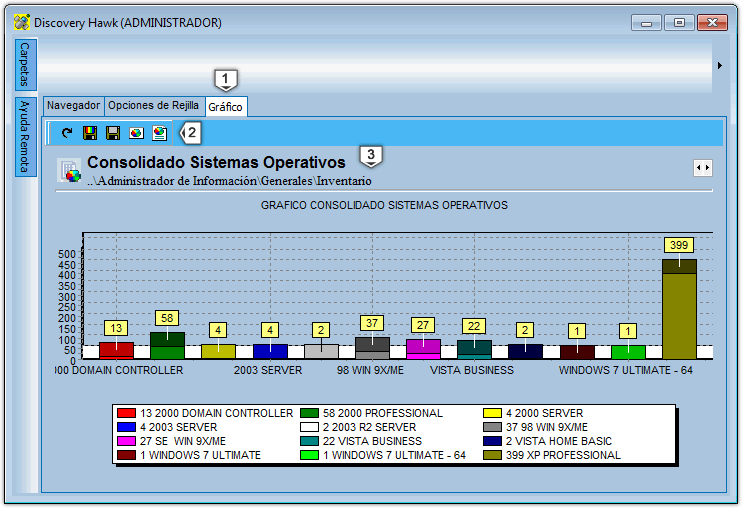
 Gráfico Gráfico | Panel de la consola en la que se visualizan los gráficos. |
 Herramientas de gráfico Herramientas de gráfico | Herramientas que permiten realizar las operaciones básicas con los gráficos resultantes. Herramientas de Gráfico |
 Identificación de contenido Identificación de contenido | En esta zona de la consola se ubica el nombre del gráfico y su descripción. |
Herramientas de Gráfico
 | Botón 1. ACTUALIZAR GRÁFICO |
 | Botón 2. GUARDAR COMO BMP |
 | Botón 3. GUARDAR COMO METAFILE. (Extensión .MWF) |
 | Botón 4. COPIAR BMP A CLIPBOARD |
 | Botón 5. COPIAR METAFILE A CLIPBOARD |
1)
Contenidos en la consola de administración